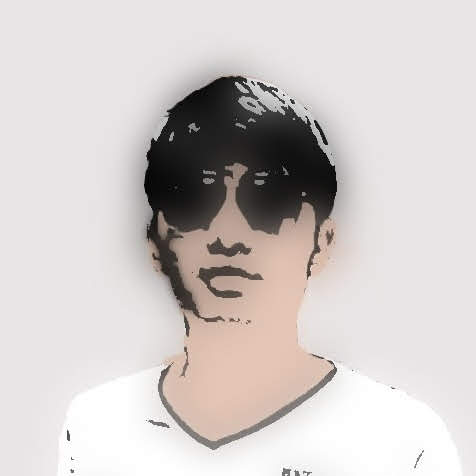windows环境中NetBeans使用本地终端(win10安装cygwin)
- 1 min本地终端需要cygwin的提示
/本地终端需要cygwin.png)
win10下安装cygwin
1.我们可以到Cygwin的官方网站下载Cygwin的安装程序,地址是:
2.下载完成后,运行setup.exe程序,出现安装画面。直接点“下一步”,出现安装模式的对话框,如下图所示:
/choose_installation_type.png)
我们看到有三种安装模式:
- Install from Internet,这种模式直接从Internet安装,适合网速较快的情况;
- Download Without Installing,这种模式只从网上下载Cygwin的组件包,但不安装;
- Install from Local Directory,这种模式与上面第二种模式对应,当你的Cygwin组件包已经下载到本地,则可以使用此模式从本地安装Cygwin。
从上述三种模式中选择适合你的安装模式,这里我们选择第一种安装模式,直接从网上安装,当然在下载的同时,Cygwin组件也保存到了本地,以便以后能够再次安装。选中后,点击“下一步”。
3.选择Cygwin的安装目录,以及一些参数的设置。默认的安装位置是C:\cygwin\,你也可以选择自己的安装目录,然后选择“下一步”
/choose_installation_directory.png)
4.选择安装过程中从网上下载的Cygwin组件包的保存位置,选择完以后,点击“下一步”
/select_local_package_directory.png)
5.选择网络连接的方式
/select_connection_type.png)
- Use HTTP/FTP Proxy: 你可以自己使用自己的代理服务器进行网络连接
6.选择镜像
/choose_download_site.png)
国内用户可以选择阿里云镜像(镜像我并没有测试过)
http://mirrors.aliyun.com/cygwin/
如果上一步中你是通过代理服务器科学上网的话无所谓选择什么镜像啦
7.选择需要下载安装的组件包
这里是通过参考文章知道的所需要的组建包:
- binutils
- gcc
- gcc-mingw
- gdb
- make
/select_packages.png)
8.之后便是下一步直到完成
9.设置环境变量
/添加环境变量.png)
我的cygwin的bin地址是:D:\cygwin64\bin
10.验证成功
-
通过在Windows命令提示符下键入以下命令来检查Cygwin环境的版本:
C:\> cygcheck -c cygwin -
通过在Windows命令提示符下键入以下命令,检查Cygwin gcc和g ++编译器,make和gdb的版本:
C:\> gcc --version C:\> g++ --version C:\> make --version C:\> gdb --version
/成功cmd.png)
/成功netbeans.png)
参考
/参考netbeans.org.png)
/参考windows安装cygwin教程.png)
如果你在中国大陆地区,则需要连接外网才能进行评论
comments powered by Disqus